
妙吉录屏大师64位10.1.0
下载
360录屏1.0.0.1.1101
下载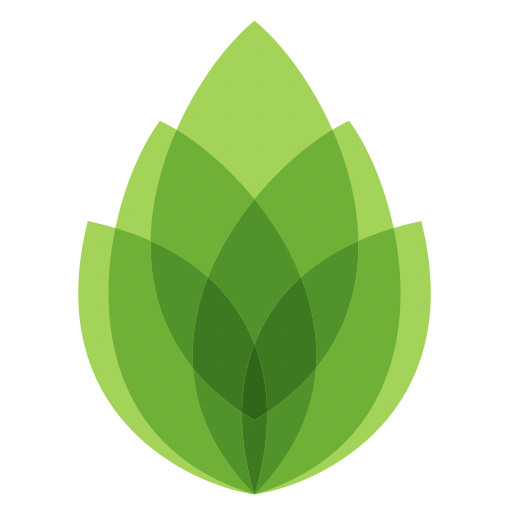
芦笋录屏2.2.8
下载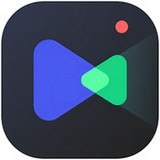
野葱录屏大师1.0.0.1
下载TuneFab Screen Recorder是一款很不同的屏幕录制工具。它有着很好实用的界面友好、有着实用又强大的功能、操作简单容易上手,而且很好的屏幕和网络摄像头,TuneFab Screen Recorder自定义区域或全屏幕中记录屏幕或捕获屏幕截图,对这款软件有需要的小伙伴们快来下载吧!
1、截图
轻松拍摄并保存屏幕截图为JPG,PNG,BMP,GIF和tiff文件。您还可以选择将屏幕截图固定在屏幕上。
2、记录屏幕和网络摄像头
记录屏幕活动,网络摄像头,直播视频,游戏,节目活动,在线会议等有无声音。
3、转换视频/音频
将视频和音频录制保存为高质量的MP4,WMV,MOV,F4V,AVI,GIF,MP3,M4A,AAC和更流行的格式。
4、进行实时编辑
使用实时绘图面板进行出色的屏幕录制。您可以为录制的视频或屏幕截图添加文本,箭头和轮廓。
5、选择录制区域
在任何自定义区域或全屏幕中记录屏幕或捕获屏幕截图。您可以记录锁定的窗口和固定区域。
6、上传和分享
您可以将视频导出,上传和分享到社交网站,如Instagram,qq等。
单击主界面中的“Video Recorder”选项。然后你将被引导到“录像机”部分。有4个主要设置。
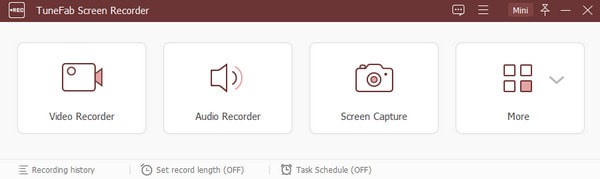
进入主界面后点击第一个功能“Video Recorder视频录制”。
这时候出现一个选区,你可以通过拖动上、下、左、右的方框来设置录制区域,选好后点击“REC”按钮。
接着出现一个快捷键说明窗口,点击“OK”。
现在开始录制视频,你可以在刚才设定的区域中做任何的操作,录制完成后点击左下方的“停止”图案。
录制完成,正在进行预览,确认无误后点击右下方的“Save保存”。
设置保存的位置,默认保存在“D:DocumentsTuneFab Software Inc”目录下,接着点击“Next下一步”。
出现注册界面,如果你的视频小于3分钟可以不管点击左下方“Continue so saave继续保存”。
保存已完成,刚才录制的视频在历史窗口中可以看到,右键视频点击“Play播放”。
正在播放视频,效果还是非常好的。
1.对部分功能进行了优化
2.解了好多不能忍的bug

妙吉录屏大师64位10.1.0
下载
360录屏1.0.0.1.1101
下载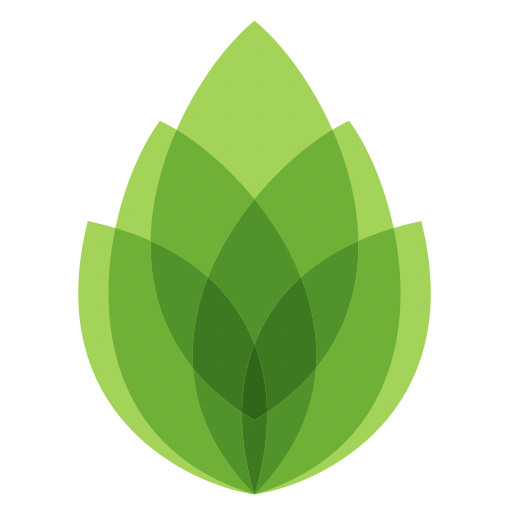
芦笋录屏2.2.8
下载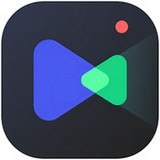
野葱录屏大师1.0.0.1
下载
Wine专业版
下载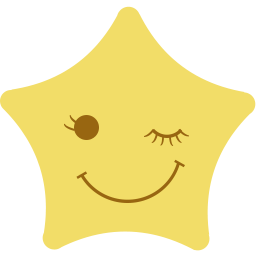
星愿浏览器高级版
下载
Ollama0.13.5
下载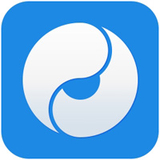
太极刷机大师官方版
下载99.29MB
2026-01-10
201.98MB
2026-01-09
156.49MB
2026-01-10
133KB
2026-01-09
368KB
2026-01-09
18.72MB
2026-01-09
84.55MB / 2025-09-30
248.80MB / 2025-07-09
2.79MB / 2025-10-16
63.90MB / 2025-12-09
1.90MB / 2025-09-07
210.99MB / 2025-06-09
374.16MB / 2025-10-26
京ICP备14006952号-1 京B2-20201630 京网文(2019)3652-335号 沪公网安备 31011202006753号违法和不良信息举报/未成年人举报:legal@3dmgame.com
CopyRight©2003-2018 违法和不良信息举报(021-54473036)400-105-5185 All Right Reserved













玩家点评 (0人参与,0条评论)
热门评论
全部评论